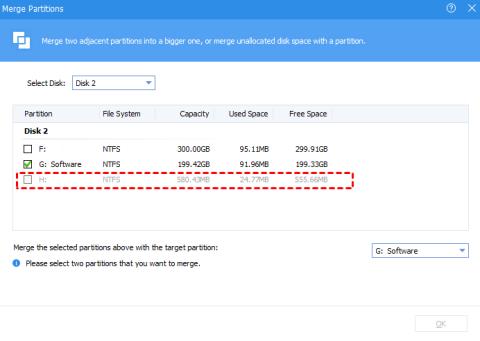Существует множество причин, по которым не удается объединить разделы в Windows 10. Это приводит к ограничению возможностей вашего компьютера или к тому, что компьютер работает нестабильно, что доставляет вам дискомфорт. Поэтому эта статья поможет вам найти 4 распространенные причины и способы устранения этих ошибок.
Причина и как это исправить
Два раздела, которые вы хотите объединить, находятся на двух разных жестких дисках.
Лучший способ исправить это — создать большой раздел, общая емкость которого должна быть больше, чем два раздела, которые вы хотите объединить, на другом жестком диске, а затем скопировать данные в большой раздел, чтобы заменить его.
Раздел является системным разделом
Исправить эту ошибку невозможно, поскольку этот раздел содержит файлы, используемые для загрузки системы.
На разделе недостаточно места (менее 1 ГБ)
В главном разделе компьютера должно быть не менее 1 ГБ свободного места. Чтобы исправить ошибку недостаточного места, вам необходимо удалить файлы, которые больше не нужны, чтобы освободить больше места для основного раздела. Либо нужно вернуть второй раздел в неформатированное состояние (Unallocated). Затем вы используете «раздел с измененным размером», чтобы объединить раздел неформатированного состояния с основным разделом.

Два раздела не находятся рядом друг с другом
Исправить эту ошибку можно двумя способами:
- Ручной способ: Если в основном разделе достаточно места для сохранения данных 2-го раздела, вы можете скопировать данные 2-го раздела и вставить их в основной раздел, чтобы они вернулись в неиспользуемое состояние.Формат. После этого вы можете объединить основной раздел и раздел в неформатированном состоянии вместе, чтобы увеличить емкость основного раздела.
- Используйте инструмент Minitool Partition Wizard , чтобы объединить два раздела, которые не находятся рядом друг с другом.

Итак, вы не можете объединить раздел, потому что, возможно, вы столкнулись с одной из четырех причин, указанных выше. Пожалуйста, обратитесь к обходному пути, который мы предлагаем для успешного объединения разделов жесткого диска !